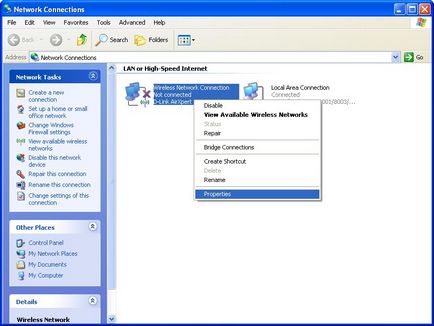Как да включа безжичната мрежа на лаптоп

Наличие на Wi-Fi интернет дава възможност да използват интернет в най-различни места. Но преди да можете да от уюта на кафе или на пейка в парка, да се потопите в света на интернет, ще трябва да се справят с вашия лаптоп и да намерят как и къде да се даде възможност на мрежата да лаптопа.
Как да включа безжичната мрежа на лаптоп?
Нищо сложно да се даде възможност на безжичните комуникации за лаптоп, не. Ти просто трябва да се знае, функционалните клавиши, за да се даде възможност на безжичен на лаптоп от своята марка, защото всеки производител играе клавишна комбинация за своя сметка. Тези, които се опитват да разберат:
- как да включите безжичната връзка на лаптоп Asus, просто трябва да натиснете Fn и F2;
- бутона за безжична връзка на лаптопа HR-комбинация от Fn и F12 или докоснете бутона със снимка на антената в тези модели, ако има такива;
- Lenovo да натиснете Fn и F5 или специален ключ, който е посочен в инструкциите;
- Acer и Packard Bell мрежа включва комбинация от Fn и F3;
- на различни модели на Samsung - той или Fn и F9 или Fn и F12.
Ако стандартните комбинации не са подходящи (новите модели могат да бъдат въведени от други), вие трябва да обърнете внимание на инструкциите на производителя, които трябва да посочват всички необходими данни, свързани с функционалността на лаптопа. Във всеки случай, той трябва да бъде бутона Fn, и в нейно отсъствие, за да натиснете имат специален бутон с модела на антената или ключа.

безжична функция на преносим компютър и по други начини
Ако клавиатурата не е определен ключ, той може да бъде подложен на страничния панел или долната част на nouta. Намира се в долната част на бутоните са изработени незабележими, така че трябва да се обърне специално внимание на нея там, за да се намери. Ако няма комбинация или превключвател не успя да се превърне в безжичната мрежа, то е вероятно, Wi-Fi просто не е настроен, и е време да го направя.
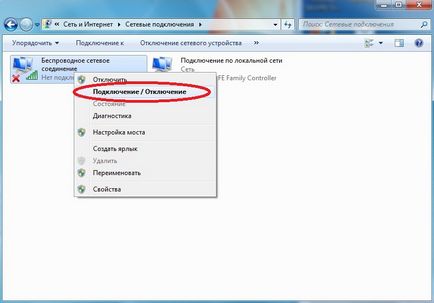
Как да се включите безжичния адаптер?
Всяко регулиране започва чрез проверка на наличността на необходимите драйвери, които са свързани, ако те не са свързани, а първият се изтеглят и инсталират, а след това се свържете, ако лаптопа не е така. Проверете водачът може чрез "Control Panel", "Диспечер на устройствата" от менюто. Ако това подразделение не се вижда веднага, че е възможно, че това е в "Хардуер и звук".
От "Мениджър" трябва да отидете на раздел "Мрежови адаптери" и да намерят там Wireless раздел, което е необходимо. Може би това не е надпис, или го е маркиран с удивителен знак. Това е пряко доказателство за проблеми с драйвери, които трябва първо да инсталирате. Те трябва да присъстват на диска, който е прикрепен към бележника. Ако устройството е изгубен или, по някаква причина, инсталиране, не работи, можете да ги потърсите на интернет страницата на производителя.
Ако водачът е, но маркирани с удивителен знак, тогава вие трябва да кликнете върху тази икона, щракнете с десния бутон и от менюто изберете подходящата опция. Обикновено това е фразата "Enable". Включително това може допълнително да бъде необходимо в случай, че адаптерът е свързан към енергоспестяващ режим.
За да се елиминира факторът на спестяванията може да бъде в менюто на Windows 7 в "Properties", която трябва да бъде разделена "Power Management." Тя се проверява в точката "Разрешаване на изключване, за да спаси."
След като се извади от кърлежи, водачът ще работи, както и връзката ще бъде да се извърши стандартна натискане. Ако по-горе описаната манипулация не дават резултати, на лаптопа, което трябва да видите специалист - може би е повреден.